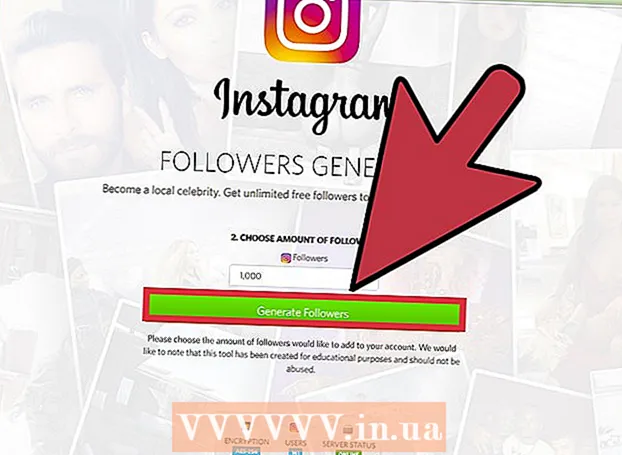লেখক:
Randy Alexander
সৃষ্টির তারিখ:
25 এপ্রিল 2021
আপডেটের তারিখ:
10 মে 2024

কন্টেন্ট
Chromecast আপনাকে আপনার ক্রোম উইন্ডো থেকে একটি টিভি বা মনিটরে স্ট্রিম করতে দেয়। তবে অন্যান্য অনেক ইলেকট্রনিক্সের মতো প্রক্রিয়াতেইও সমস্যা দেখা দিতে পারে। আপনার Chromecast নিয়ে সমস্যাটি সমাধান করার প্রায়শই সহজ উপায় হ'ল ডিফল্টগুলিকে ঠিক আগের মতো পুনরায় সেট করা। এরপরে আপনাকে এটি পুনরায় সেট করতে হবে তবে এটি খুব বেশি সময় নেবে না।
পদক্ষেপ
পদ্ধতি 3 এর 1: Chromecast ডেস্কটপ অ্যাপ্লিকেশন ব্যবহার করুন
আপনার কম্পিউটারে Chromecast অ্যাপ্লিকেশনটি খুলুন। অ্যাপ্লিকেশনটি আপনার ডেস্কটপ, স্টার্ট মেনু বা আপনার অ্যাপ্লিকেশন ফোল্ডারে অবস্থিত হতে পারে।
- আপনার যদি Chromecast অ্যাপ্লিকেশন ইনস্টল না থাকে তবে আপনি এটি ডাউনলোড করতে পারেন
- এটি তখনই উপলভ্য যখন আপনি আপনার Chromecast এ সংযোগ করতে পারবেন। যদি Chromecast নির্বাচনযোগ্য ডিভাইসের তালিকায় উপস্থিত না হয় তবে এখানে ক্লিক করুন।

আপনার Chromecast চয়ন করুন। আপনার নেটওয়ার্কে যদি একাধিক Chromecast থাকে তবে আপনার যে Chromecast পরিবর্তন করতে চান তা চয়ন করতে হবে।
টিপুন।সেটিংস.

টিপুন।ফ্যাক্টরি রিসেট. নিশ্চিত করতে রিসেট টিপুন। এটি আপনার Chromecast কে এর ডিফল্ট সেটিংসে পুনরায় সেট করার পদক্ষেপ। এটি ব্যবহার করার জন্য আপনাকে আবার Chromecast দংলে সেট আপ করতে হবে। বিজ্ঞাপন
পদ্ধতি 3 এর 2: Chromecast মোবাইল অ্যাপ্লিকেশন ব্যবহার করা
গুগল প্লে স্টোর থেকে আপনার অ্যান্ড্রয়েড ডিভাইসে Chromecast অ্যাপ্লিকেশনটি ডাউনলোড করুন। আপনি কোনও আইওএস অ্যাপ্লিকেশন থেকে ডিফল্ট সেটিংস পুনরুদ্ধার করতে পারবেন না। আপনি যদি কেবলমাত্র আইওএস অ্যাপ্লিকেশন ব্যবহার করতে পারেন তবে নিজের Chromecast কে ম্যানুয়ালি পুনরায় সেট করতে এখানে ক্লিক করুন।
- আপনি যদি আপনার Chromecast এ সংযোগ করতে পারেন তবে এটি কেবল উপলভ্য। যদি Chromecast নির্বাচনযোগ্য ডিভাইসের তালিকায় উপস্থিত না হয় তবে এখানে ক্লিক করুন।

মেনু বোতামটি ক্লিক করুন (≡)। এই বোতামটি স্ক্রিনের উপরের বাম কোণে উপস্থিত হবে।
"সেটিংস" ক্লিক করুন। এটি আপনার Chromecast এর জন্য সেটিংস মেনুটি খুলবে।
"কারখানার রিসেট Chromecast" ক্লিক করুন। একবার নিশ্চিত হয়ে গেলে আপনার Chromecast ফ্যাক্টরি সেটিংসে পুনরুদ্ধার করা হবে। আপনাকে আবার সেটআপ প্রক্রিয়া চালাতে হবে। বিজ্ঞাপন
পদ্ধতি 3 এর 3: রিসেট Chromecast বোতামটি ব্যবহার করুন
আপনার টিভিতে Chromecast সনাক্ত করুন। আপনি প্লাগ ইন করেছেন তা নিশ্চিত করুন যাতে আপনি কারখানা রিসেট করতে পারেন। প্লাগযুক্ত না থাকলে Chromecast পুনরুদ্ধার করা যাবে না।
রিসেট বোতামটি টিপুন এবং ধরে রাখুন। এই বোতামটি Chromecast ডংলের শেষে মাইক্রো ইউএসবি (সংযোগ পোর্ট) এর ঠিক পাশেই অবস্থিত।
25 সেকেন্ডের জন্য রিসেট বোতামটি ধরে রাখুন। Chromecast এ আলো জ্বলতে শুরু করবে এবং আপনার টিভি স্ক্রিনে Chromecast লোগো এবং "ফ্যাক্টরি ডিফল্টগুলিতে পুনরায় সেট করা" শব্দটি প্রদর্শিত হবে।
Chromecast সেট আপ করুন। পুনরায় সেট করার পরে, Chromecast ব্যবহার করতে সক্ষম হতে আপনাকে আবার ইনস্টলেশন চালাতে হবে। বিজ্ঞাপন